目录
ssh连接
vscode中使用插件:

这里用虚拟机测试,这里用虚拟机测试,注意ssh是可以连接的
然后安装好remote后,点击左下角的><
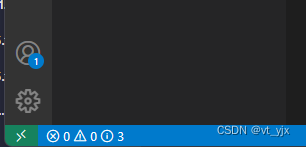
在弹出的这个上选择connect to host连接一台主机


配置完用户名和IP后再点一次发现已经存在了,连接即可,连接过程中需输入密码等内容

连接后如图所示,下载就可以打开文件远程编辑了
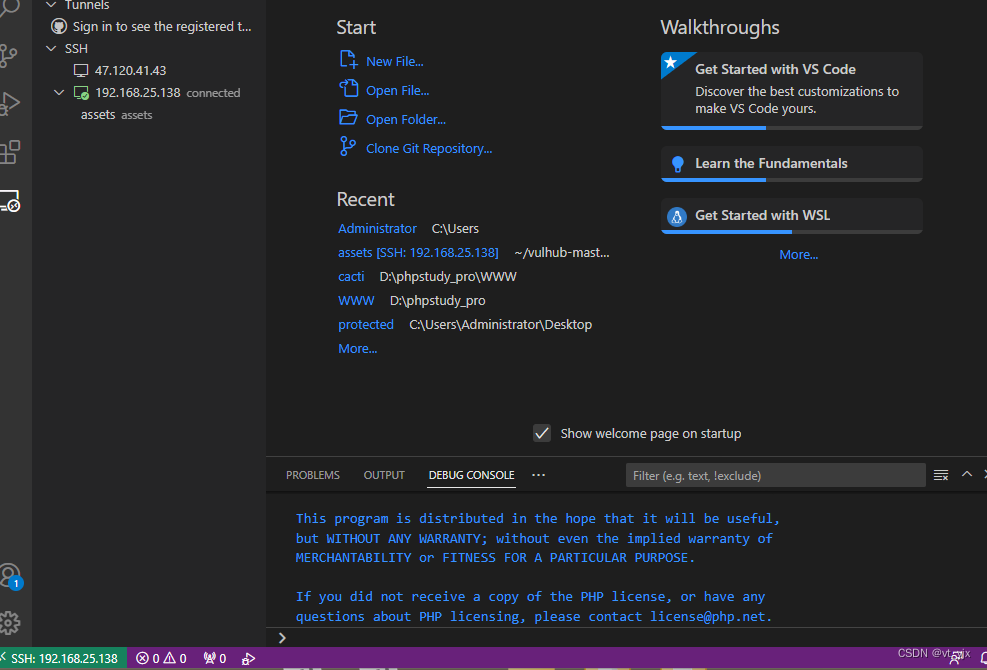
xdebug调试
vscode中下载xdebug
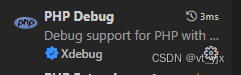
或者去官网http://xdebug.org下载,根据教程安装
centos上也是同理
我这里用的是直接安装的方式:
sudo yum install php-xdebug
安装完成后,在文件下添加:
zend_extension=xdebug.so
[XDebug]
xdebug.remote_enable = on
xdebug.start_with_request = 1
xdebug.mode=trace
xdebug.collect_includes = 1
xdebug.collect_params = 1
xdebug.mode=debug
xdebug.client_host=127.0.0.1
xdebug.client_port=9000
xdebug.start_with_request=yes
xdebug.remote_log=/var/log/xdebug.log在/etc/php.ini文件中添加同样内容
然后在vscode中点击运行与调试:
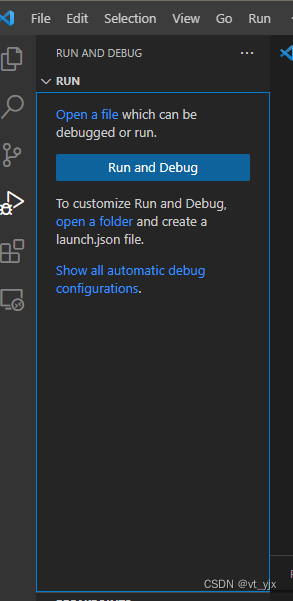
给json文件中添加如下内容
"version": "0.2.0",
"configurations": [
{
"name": "Debug current script in console",
"type": "php",
"request": "launch",
"program": "${file}",
"cwd": "${fileDirname}",
"externalConsole": false,
"port": 9000
},
{
"name": "Listen for Xdebug",
"type": "php",
"request": "launch",
"port": 9000
}
现在就看打断点运行浏览器再进行调试了:























 479
479











 被折叠的 条评论
为什么被折叠?
被折叠的 条评论
为什么被折叠?








